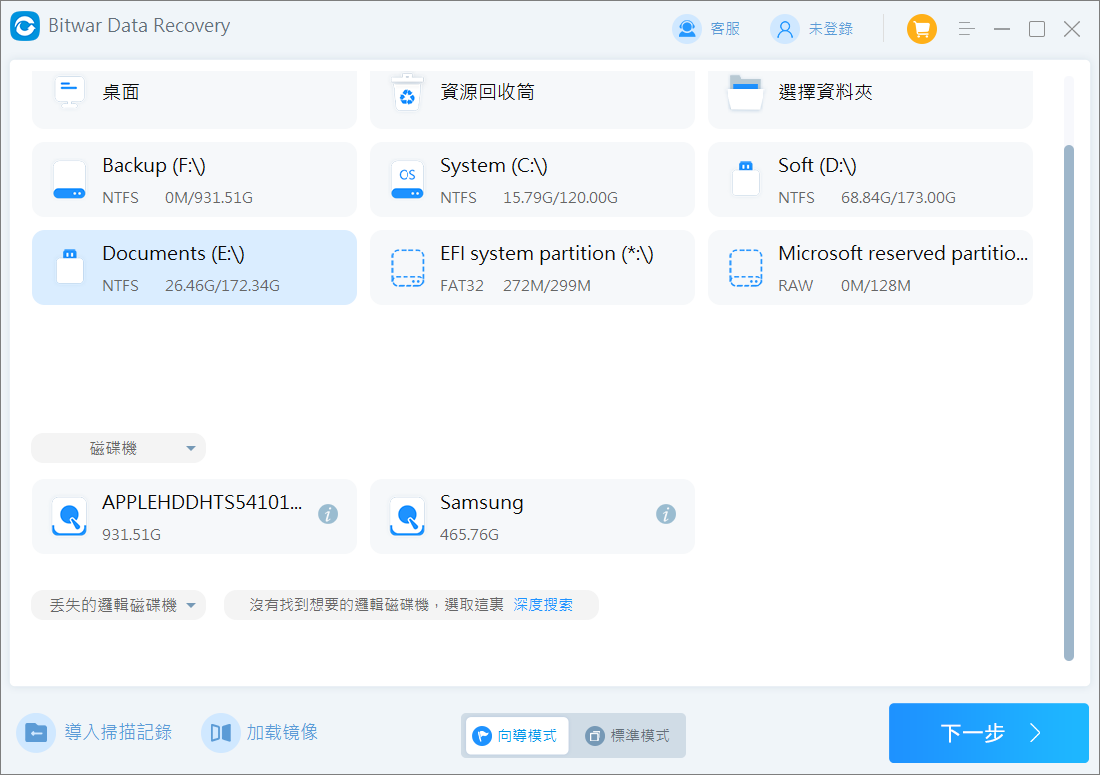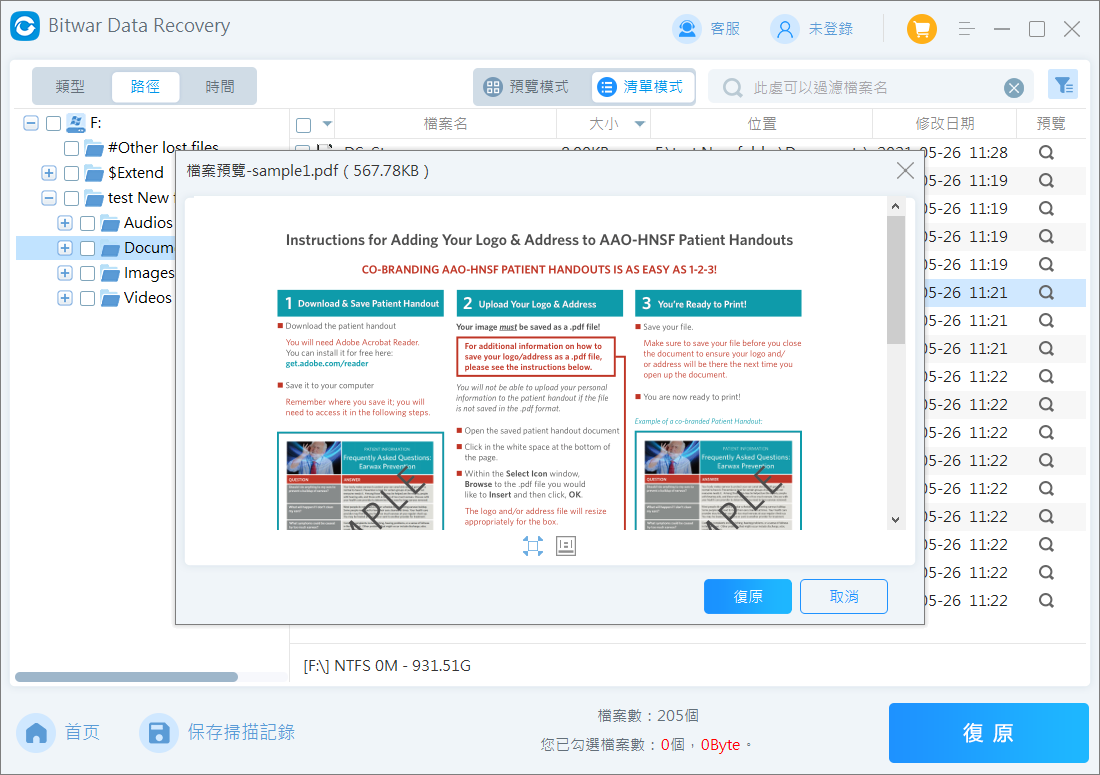許多人不了解低階格式化和高階格式化的區別,從而使用錯誤。平時,我們的格式化默認是快速格式化,即高階格式化。然而假如在格式化時取消了勾選“快速格式化”,就變成了低階格式化。那麼磁碟機低階格式化後檔案還能恢復嗎?
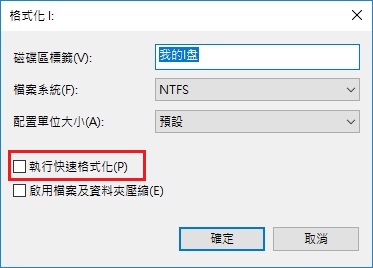
什麼是低階格式化
低階格式化是一種物理格式化過程,將是將空白的磁碟劃分出柱面和磁軌,再將磁軌劃分為若干個扇區,每個扇區又劃分出標識部分ID、間隔區GAP和資料區DATA等。硬碟的柱面和磁道標記為空白。低階格式化本質上是對磁碟機進行“零填充”,即用零覆蓋磁碟上的所有數據。
我們知道,格式化會永久刪除手機或電腦儲存空間裡的所有檔案,並且這種操作是不可逆的。所以在進行格式化操作時,第一是要看清楚格式化的選擇,第二就是一定要注意格式化前備份重要檔案。
那麼高階格式化和低階格式化有什麼區別呢?
高階格式化和低階格式化的區別
簡單地說,高階格式化就是和作業系統有關的格式化,低階格式化就是和作業系統無關的格式化。
高階格式化
高階格式化,High-Level Formatting又稱快速格式化或邏輯格式化。主要是對硬碟的各個分割槽進行磁軌的格式化,在邏輯上劃分磁軌。它是指用戶根據選定的檔案系統(如FAT12、FAT16、FAT32、exFAT、NTFS、EXT2、EXT3等),以達到清除硬碟上的資料、生成引導區資訊、初始化FAT表、標註邏輯壞道等。高階格式化,不同的作業系統有不同的格式化程式、不同的格式化結果、不同的磁軌劃分方法。
後台中,高階格式化會刪除檔案系統的舊的日誌部分(NTFS、ext3 和 ext4 以及 HFS+ 都是日誌檔案系統),建立新的日誌部分。也就是說高階格式化只是簡單地擦除了這個日誌,並在上面替換了一個新的、簡單的、空白的檔案系統。在分區中劃出一片用於存放檔案配置表、目錄表等用於檔管理的磁碟空間,以便使用者使用該分區管理檔案。高階格式化不會掃描磁片壞扇區。它會保留所有檔案,但卻會使磁碟區顯示為空。
也就是說高階格式化不會掃描壞扇區,也不會刪除那裡的檔案。因此,假設沒有將新檔案寫回硬碟磁碟機以覆蓋“隱藏”的舊檔案,則可以使用檔案救援軟體查找並救援之前硬碟磁碟機上的幾乎每個檔案。也就是說,在刪除或高階格式化/快速格式化/邏輯格式化後檔案也有機會被復原。
一般情況下,電腦重灌用的是高階格式化。也就是邏輯格式化。它可以在幾秒鐘內完成格式化。伴隨著高階格式化動作,其會將其中的所有資料完全清除。Windows不會檢查分割區中的壞扇區。不同的是,如果使用的是低階格式化,低階格式化將檢查所選分割區上的壞扇區,從而將花費很長時間。
低階格式化
其實翻譯過來有很多名字哦,它又被稱低層格式化、物理格式化(Physical Format)、完整格式化、完全格式化等,但無論怎麼,都是Low-Level Formatting。低階格式化是物理級的格式化,主要用於劃分硬碟的磁柱面、建立扇區數和選擇扇區間隔區。
低階格式化會對磁片進行填零操作,既對磁片的所有可讀寫區域進行二進位制的改寫。該操作完全的清除舊資料,且避免資料被任何方式救回。因此,不常用電腦或沒有備份習慣的用戶,在沒有專業的知識的情況下,不建議嘗試低階格式化/低層格式化/物理格式化/完整格式化/完全格式化。
另外,低階格式化還會掃描檢查磁碟機是否存在壞扇區。只有在硬碟壞道太多、受到外部強磁體、強磁場的影響、導致存取資料時產生錯誤、甚至恶性病毒感染磁碟機、作業系統根本無法使用,使用者才需要進行低階格式化。但是前提是硬碟的碟片沒有受到物理性劃傷。掃描壞扇區的低階格式化所需時間是高階格式化所需時間的兩倍甚至更久。
需要指出的是,低階格式化是一種損耗性操作,其對硬碟壽命有一定的負面影響。因此,許多硬碟廠商均建議使用者不到萬不得已,不可随意使用。
總之
簡單地說,高階格式化就是和作業系統有關的格式化,低階格式化就是和作業系統無關的格式化。
很多主機板的CMOS中都提供了進行低階格式化的功能,一般在HDD Low Level Format選項中,你的主機板上如果有這個選項,你就可以直接使用其中的Hard Disk Low Level Format Utility進行低階格式化。也有很多主機板上沒有低階格式化的功能,如果是這樣的話,那你最好使用該硬碟廠商提供的硬碟管理中執行低階格式化。
磁碟機低階格式化後檔案還能恢復嗎?
我們已經知道了高階格式化後檔案可以被救回,但是磁碟機低階格式化後檔案恢復是否可行?
在常規的快速格式化期間,Windows 僅設置文件系統和分區表,使磁碟機準備好迎接新檔案數據,但是磁碟機上的舊數據仍然存在,您可以使用檔案救援軟體輕鬆將其復原(舊檔案未被覆蓋或破壞)。
而前邊已經說了低階格式化是用“0”覆蓋磁碟上的所有數據。每個位都會被零覆蓋,這種設定它使數據恢復變得不可能。因此,一旦低階格式化完成,檔案將無法被救援。
是否存在可以進行低階格式化檔案可被恢復的場景?
在某些場景下,低階數據恢復是可能的。這些例外情況包括:
- 您取消了正在進行的低階格式化過程。
- 低階格式化因停電等不可控制的原因而中斷。
- 低階格式化過程失敗。
所有這些異常都有一個共同點——低階格式化實際上並未完成。
如何在低階格式化失敗或中斷後救援檔案
低階格式化完成後,數據無法恢復。但是如果低階格式化失敗,低階格式化未完成,那麼您仍有機會恢復數據,我們可以嘗試在此基礎上救援檔案。
我會使用Bitwar檔案救援軟體來復原檔案。它支持從所有類型的存儲介質中復原各種類型的檔案資料。該軟體可以從格式化失敗或中斷的磁碟機中恢復數據。它適用於所有主要文件系統(FAT16/FAT32、NTFS、exFAT、APFS 等),並且還可以從根本沒有任何文件系統 (RAW) 的磁碟機救回檔案。
Bitwar檔案救援軟體官網:https://www.bitwarsoft.com/zh-tw/data-recovery-software
免費下載安裝Bitwar檔案救援軟體:
以下是如何從低階格式化過程中斷或失敗的磁碟機恢復檔案:
- 啟動安裝後的Bitwar檔案救援軟體,然後找到並單擊要救援檔案的格式化失敗的磁碟機。(您可能需要點擊“顯示隱藏式磁碟分割區”,“磁碟機”,或“深度搜索”找到格式化失敗的磁碟機)

- 選擇掃描模式(鑒於格式化失敗,磁碟機現在狀態未知,您可以嘗試這三種掃描模式以幫助您找到要救援的檔案)。

- 選擇要救援的檔案類型。您可以直接單擊要恢復的檔案類型,例如圖片、視頻、音頻、文檔、檔案等。然後單擊掃描按鈕。

- 掃描將會快速地進行。掃描結束後,通過檔案名、類型、路徑等資訊找到要救援的檔案並單擊預覽它。確定後,選中要救援的檔案然後點擊“復原”按鈕將其保存到安全的分區和存儲裝置。

按照以上方法,您已經成功復原格式化失敗而丟失的檔案。
但是如果在嘗試了快速掃描、誤格式化掃描與深度掃描之後,仍然無法找回要救援的檔案。您將只有最後一種辦法了,就是聯繫專業的檔案救援服務公司了。他們應該是您最好的希望了。請注意,數據恢復服務往往比數據恢復軟體貴得多,而他們也無法保證可以成功救援檔案。如果您同意,專業人員會回復您並幫助您恢復低階格式化失敗後的數據。
結論
從低階格式化磁碟機救援檔案,有現實的期望也非常有必要有這要的技術。所以我們可以嘗試救援效果強大的Bitwar檔案救援軟體幫助我們。但是,必須遺憾地告訴您,即使低階格式化過程在被取消或中斷時已完成 10%,您仍然可能無法100%地救援檔案。因此,最好做好並保留檔案的多個備份。
免費下載安裝Bitwar檔案救援軟體: